目次
第六回目 SCHOOL OF VBA 講義内容
こんにちは。伊川(@naonaoke)です。
今回は、Formulaプロパティについて説明します。
今回の内容は、初心者の方が、真剣に勉強すると挫折するかもしれません。
私もその内の一人です。
Formulaプロパティ
Formulaプロパティを一言でいうと、セルの中の数式を参照します。
VBAには色々な参照方法があります。
Formulaプロパティ 作成手順その1 VBAで計算する
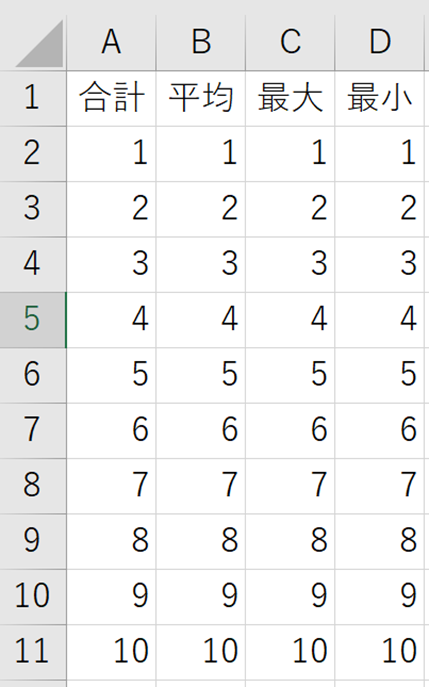
A列を合計
B列を平均
C列を最大
D列を最小
上記のことやってみます。
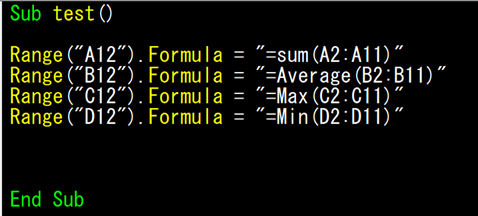
特に難しくはないともいます。
ワークシート関数を理解できていれば、特に問題ありません。
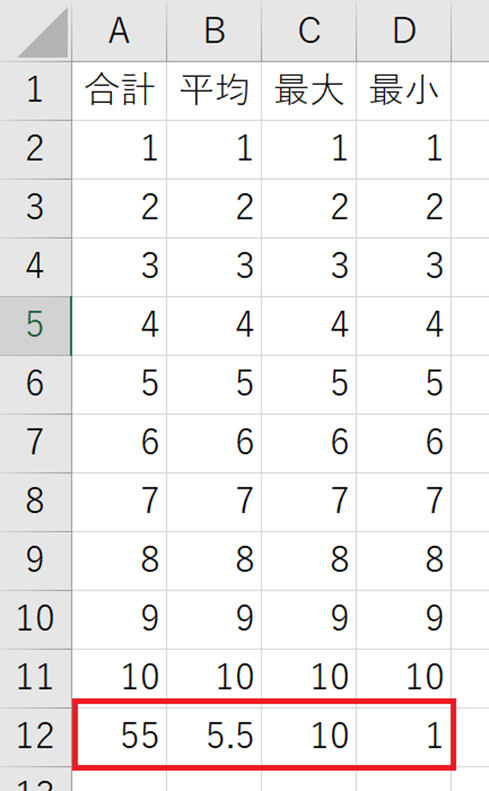
これで完成です。
Formulaプロパティ 作成手順その2 R1C1形式
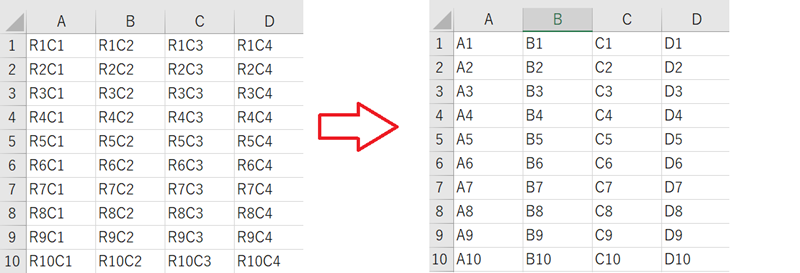
Excelには、A1形式とR1C1形式の表示があります。
Formulaを勉強すると、必ず、R1C1形式が出てきます。
特に、R1C1形式を知らなくても、デメリットはありません。
ただし、VBAを記載するときは、便利なときもあります。
しかし、Lotus 1-2-3ユーザーをExcelに乗り換えさせる必要がありました。
ExcelではA1形式を採用し、R1C1形式をオプションで選択できるようにしたようです。
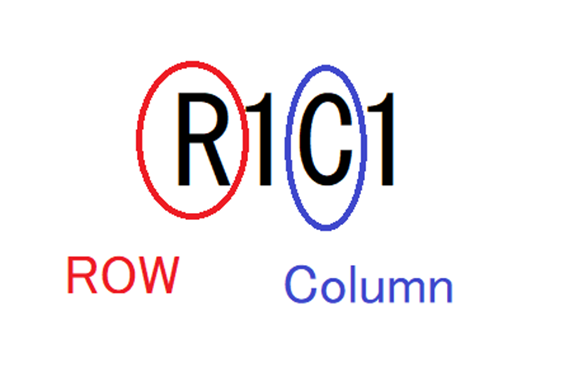
RとCの意味です。
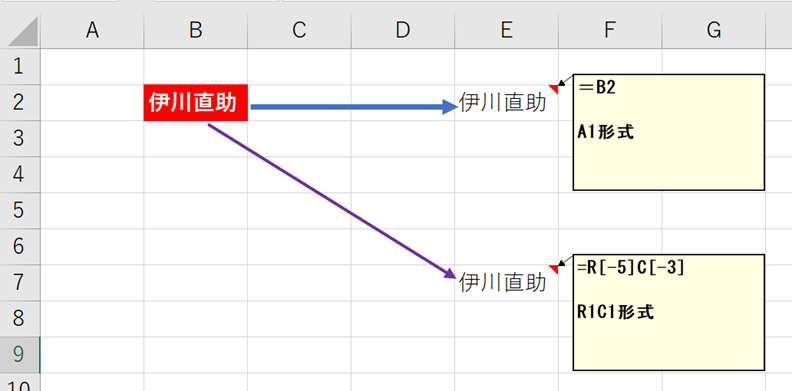
A1形式は、単純にB2の位置を参照します。
しかし、R1C1形式は、セルE7を起点にセルB2を参照していることに違いがあります。
Formulaプロパティ 作成手順その3 1~100までの合計は?
数学の天才、ガウスが、一瞬で回答したという有名な問題です。
では、ガウスが行った解法をVBAで再現しましょう。
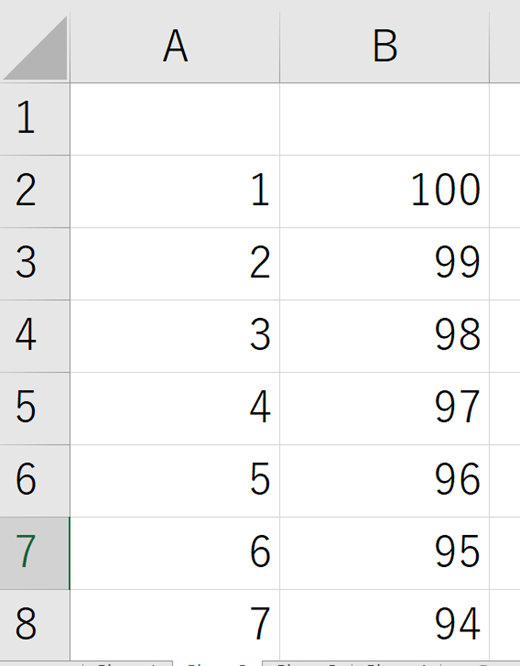
このように、1~100、100~1と足し算をします。
そうすると、必ず、全部の答えは、101になります。
101が100あるわけですから、10100となります。
10100を2で割ると、5050となります。
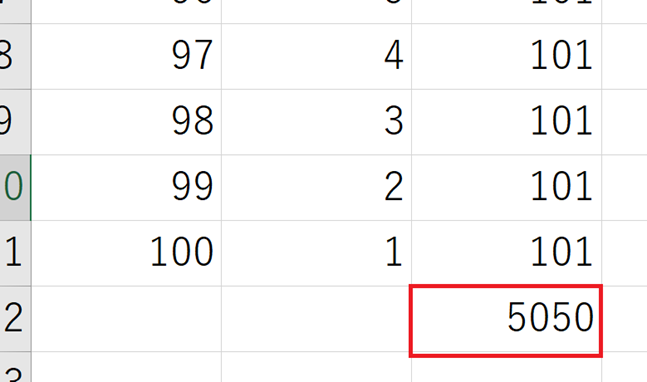
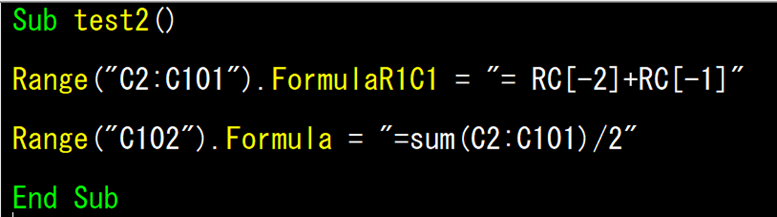
こんな単純なコードで回答がでます。
暗算のほうがはやいですけど。
Formulaプロパティ 作成手順その4 配列の計算もできる
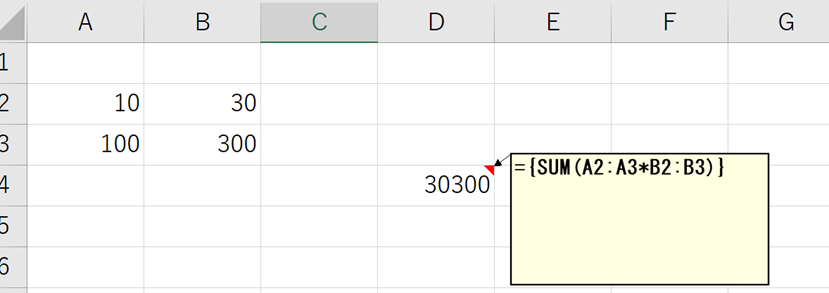
配列の計算もできます。
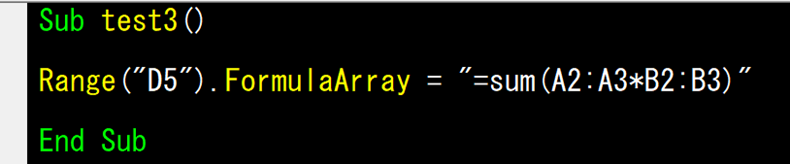
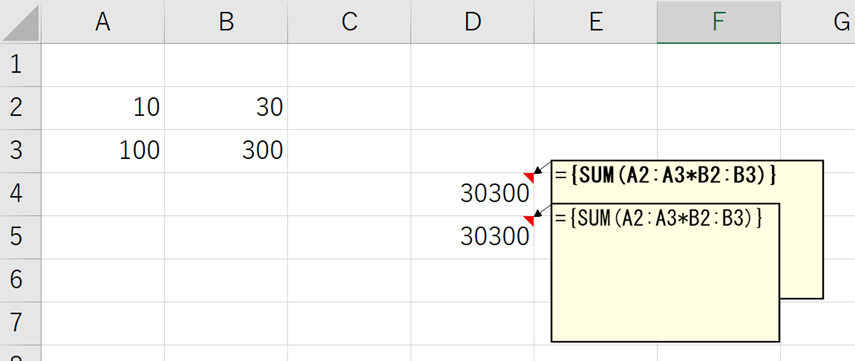
ここがポイント

今回のFormula、R1C1形式は知らなくてもデメリットはありません。初心者の方は無視しても問題ありません。しかし、知識としては、知っておくべきです。すこし、勉強してから読み返すと、理解が深まるかもしれません。
まとめ
本当に今回の内容は知らなくてもデメリットはありません。
今回は、意図的にコードはコピペできないようにしています。
自分でコードを記載してください。
R1C1形式は、VBAを記載するときは、メリットがあります。
次回は、Withステートメントを説明します。
今回のサンプルファイルはありません。

わからない事を延々と考えるのは、無駄です。
- なんで作動かないの?
- もうやだ!VBAなんか嫌い!
- ネットで調べても情報がない!
必ず作動するコードが、ここにあります。
















